Chắc hẳn đã không ít lần bạn cảm thấy ganh tị với những người có khả năng photoshop khi nhìn thấy các bức ảnh chế hài hước trên mạng xã hội như Facebook, Zalo,.. Vậy đặt ra một câu hỏi ở đây rằng làm được một bức ảnh chế như thế có khó lắm không? Câu trả lời là không khó nếu bạn biết sử dụng Photoshop, và cực kỳ dễ thực hiện nếu bạn dùng ứng dụng Meme Generator Suite trên Windows 10.
Đây là ứng dụng chuyên dành cho việc tạo ra những bức ảnh chế hot, Meme Generator Suite có vô số những mẫu hình độc đáo và vui nhộn giúp bạn thỏa sức chế ra các hình ảnh độc lạ dù không phải là một dân chỉnh sửa ảnh chuyên nghiệp. Chỉ cần làm theo hướng dẫn trong bài viết dưới đây là bạn đã có thể sở hữu được 1 bức ảnh chế đẹp không kém cạnh với những bức ảnh đang xuất hiện tràn ngập trên mạng xã hội.
- Cách dùng ảnh GIF làm hình nền cực đẹp cho máy tính Windows 10
- Hướng dẫn tạo ảnh Gif nhanh chóng với Giphy
- Toàn tập cách sử dụng Paint để chỉnh sửa ảnh trên Windows
Hướng dẫn tạo ảnh chế trên Windows 10 bằng ứng dụng Meme Generator Suite
Bước 1: Tải ứng dụng về máy tính.
Ứng dụng tương có dung lượng 128 MB và tương thích với Windows 10 và Windows 10 Mobile. Để tải ứng dụng bạn nhấp vào liên kết dưới đây.
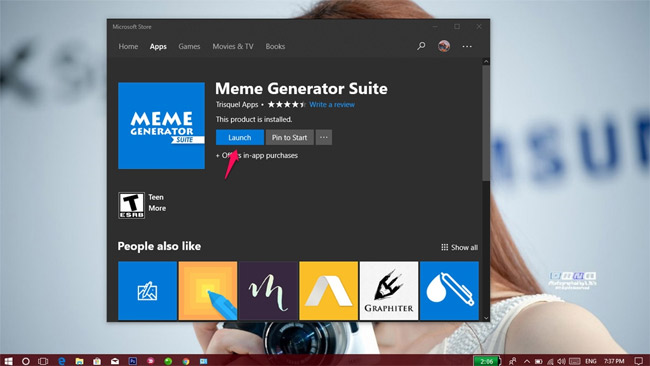
Bước 2: Tìm hiểu các tính năng của ứng dụng.
Ứng dụng cho phép bạn sử dụng khi online hay offline đều được, điều này khá thuận lợi cho mọi người dùng.
Chế độ Online:
- Popular: Các hình mẫu phổ biến nhất hiện nay đều có mặt ở mục này. Bên dưới mỗi mẫu đều có hai nút cho phép bạn lưu để sử dụng offline khá thú vị.
- Trending: Truy cập vào đây để cập nhật những mẫu hình chế đang là xu hướng hot được đông đảo cộng đồng mạng yêu thích.
- Search: Tìm kiếm mẫu hình mong muốn sử dụng trên web bằng cách nhập tên từ khóa.
Chế độ Offline:
- Bạn chọn Offline collection để lựa chọn một số mẫu hình có sẵn trong thư viện hoặc các mẫu đã tải về.
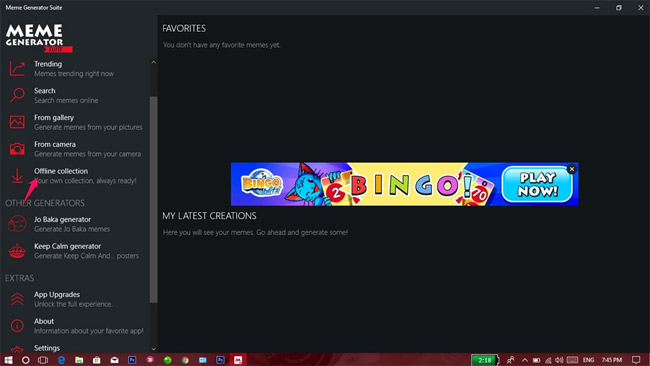
Ứng dụng cung cấp khá nhiều mẫu hình cho bạn thoải mái lựa chọn.
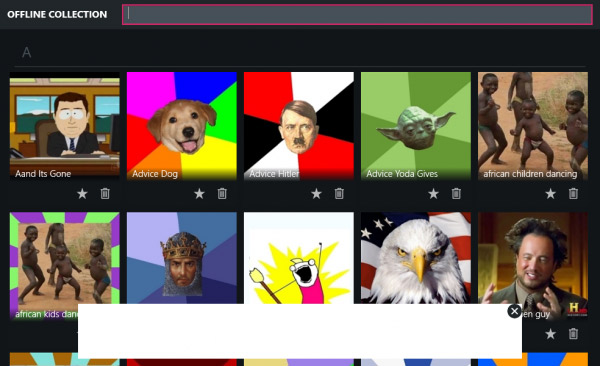
- Bên cạnh đó, bạn cũng có thể sử dụng ảnh cá nhân bằng cách truy cậpvào: From gallery (ảnh trong máy) và From camera (ảnh chụp trực tiếp).
Bước 3: Thực hiện chế ảnh.
Để thực hiện chế ảnh, bạn bấm vào Offline collection sau đó chọn hình ảnh muốn chế và tùy ý sáng tạo theo các nội dung sau:
- Edit text and size: Nhập nội dung văn bản phần trên(Top text) và bên dưới (Bottom text). Điều chỉnh kích thước bằng thanh trượt. Use Uppercase và Use outline để in hoa văn bản và tạo viền.
- Font color/Outline color: Bấm vào hình cọ vẽ để chọn màu sắc cho phông chữ và viền bên ngoài.
- Thay đổi vị trí hai dòng văn bản: Bạn bấm biểu tượng thứ ba hình bốn góc có mũi tên ở bên phải màn hình để thực hiện thay đổi vị trí cho hai dòng văn bản trên và dưới nếu muốn.
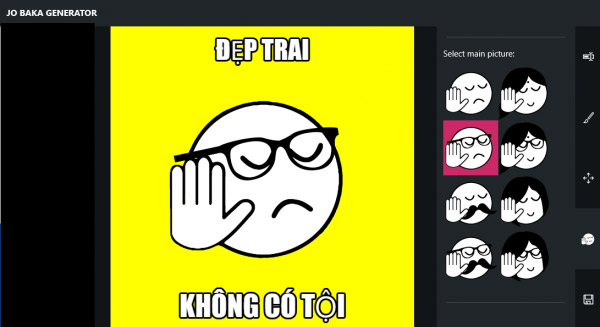
- Crop: Cho phép cắt bỏ vùng ảnh dư thừa, không mong muốn.
- Save: Lưu để tải về hoặc chia sẻ lên Facebook.
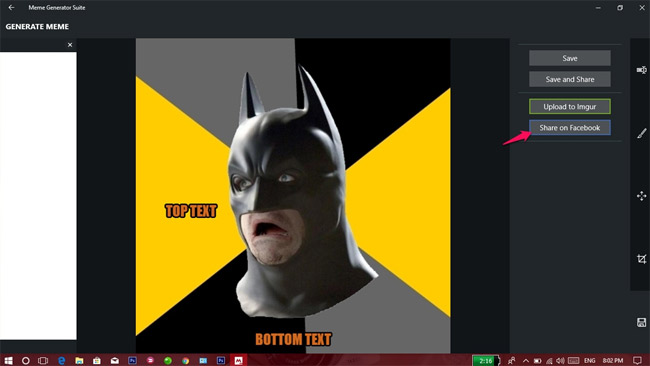
Như vậy, Quantrimang.com đã giới thiệu và hướng dẫn các bạn tạo ảnh chế trên Windows 10 cực đơn giản. Hãy tham khảo và tạo ra những bức ảnh vui nhộn để chia sẻ với mọi người nhé. Chắc chắn ai cũng sẽ phải trầm trồ khen ngợi và "mắt chữ A mồm chữ O" với khả năng chế ảnh của bạn cho mà xem.
Chúc các bạn có những bức ảnh chế hài hước.
Xem thêm:
 Công nghệ
Công nghệ  AI
AI  Windows
Windows  iPhone
iPhone  Android
Android  Học IT
Học IT  Download
Download  Tiện ích
Tiện ích  Khoa học
Khoa học  Game
Game  Làng CN
Làng CN  Ứng dụng
Ứng dụng 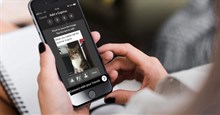


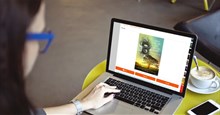















 Linux
Linux  Đồng hồ thông minh
Đồng hồ thông minh  macOS
macOS  Chụp ảnh - Quay phim
Chụp ảnh - Quay phim  Thủ thuật SEO
Thủ thuật SEO  Phần cứng
Phần cứng  Kiến thức cơ bản
Kiến thức cơ bản  Lập trình
Lập trình  Dịch vụ công trực tuyến
Dịch vụ công trực tuyến  Dịch vụ nhà mạng
Dịch vụ nhà mạng  Quiz công nghệ
Quiz công nghệ  Microsoft Word 2016
Microsoft Word 2016  Microsoft Word 2013
Microsoft Word 2013  Microsoft Word 2007
Microsoft Word 2007  Microsoft Excel 2019
Microsoft Excel 2019  Microsoft Excel 2016
Microsoft Excel 2016  Microsoft PowerPoint 2019
Microsoft PowerPoint 2019  Google Sheets
Google Sheets  Học Photoshop
Học Photoshop  Lập trình Scratch
Lập trình Scratch  Bootstrap
Bootstrap  Năng suất
Năng suất  Game - Trò chơi
Game - Trò chơi  Hệ thống
Hệ thống  Thiết kế & Đồ họa
Thiết kế & Đồ họa  Internet
Internet  Bảo mật, Antivirus
Bảo mật, Antivirus  Doanh nghiệp
Doanh nghiệp  Ảnh & Video
Ảnh & Video  Giải trí & Âm nhạc
Giải trí & Âm nhạc  Mạng xã hội
Mạng xã hội  Lập trình
Lập trình  Giáo dục - Học tập
Giáo dục - Học tập  Lối sống
Lối sống  Tài chính & Mua sắm
Tài chính & Mua sắm  AI Trí tuệ nhân tạo
AI Trí tuệ nhân tạo  ChatGPT
ChatGPT  Gemini
Gemini  Điện máy
Điện máy  Tivi
Tivi  Tủ lạnh
Tủ lạnh  Điều hòa
Điều hòa  Máy giặt
Máy giặt  Cuộc sống
Cuộc sống  TOP
TOP  Kỹ năng
Kỹ năng  Món ngon mỗi ngày
Món ngon mỗi ngày  Nuôi dạy con
Nuôi dạy con  Mẹo vặt
Mẹo vặt  Phim ảnh, Truyện
Phim ảnh, Truyện  Làm đẹp
Làm đẹp  DIY - Handmade
DIY - Handmade  Du lịch
Du lịch  Quà tặng
Quà tặng  Giải trí
Giải trí  Là gì?
Là gì?  Nhà đẹp
Nhà đẹp  Giáng sinh - Noel
Giáng sinh - Noel  Hướng dẫn
Hướng dẫn  Ô tô, Xe máy
Ô tô, Xe máy  Tấn công mạng
Tấn công mạng  Chuyện công nghệ
Chuyện công nghệ  Công nghệ mới
Công nghệ mới  Trí tuệ Thiên tài
Trí tuệ Thiên tài